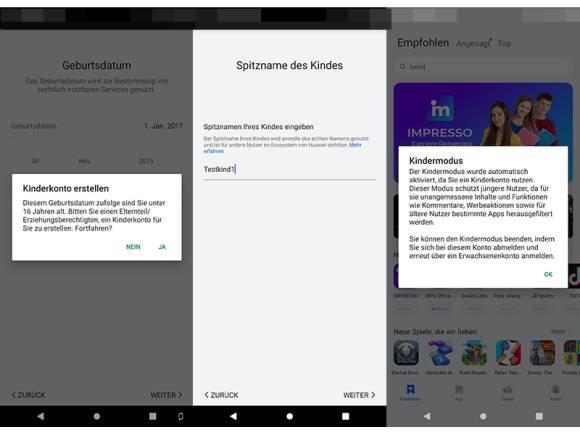Tipps & Tricks
15.08.2022, 07:45 Uhr
Huawei AppGallery: Kinderkonto erstellen
Wer Kinder schützen möchte, kann bei Huaweis AppGallery ein Kinderkonto erstellen. Kinderkonten sollen nur angemessene Inhalte anzeigen und Funktionen wie Kommentare oder Werbeaktionen herausfiltern.
Besitzen Sie ein Huawei-Smartphone oder möchten wegen eines Huawei-Wearables auf Ihrem sonstigen Android-Gerät den Huawei-eigenen App Store AppGallery verwenden? Dann erstellen Sie eine Kinder-Huawei-ID, um den Nachwuchs vor unangemessenen Inhalten zu schützen.
- Öffnen Sie den App-Store von Huawei, die AppGallery.
- Wenn Sie noch nicht mit Ihrer Huawei ID angemeldet sind, tippen Sie auf Konto.
- Hier gehts zu Bei Huawei ID anmelden.
- Ganz unten finden Sie Registrieren.
- Wählen Sie das Land aus, tippen Sie auf Weiter sowie auf Zustimmen.
- Wählen Sie das Geburtsdatum des Kindes aus und tippen Sie erneut auf Weiter.
- Nun erscheint eine Pop-up-Nachricht mit der Info, dass die Person unter 16 Jahren ist und ob Sie ein Kinderkonto erstellen möchten. Tippen Sie auf Ja.
- Geben Sie die Huawei ID des Elternteils bzw. Erziehungsberechtigten ein. Sie werden aufgefordert, per SMS einen Code abzurufen. Tippen Sie auf Code abrufen.
- Geben Sie den erhaltenen Code ein und tippen auf OK.
- Wählen Sie einen Spitznamen des Kindes, in unserem Beispiel ist das Testkind1. Klicken Sie auf Weiter.
- Nun können Sie, um das Kinderkonto zu erstellen, entweder eine E-Mail-Adresse oder eine Telefonnummer verwenden. Wir empfehlen ersteres. Tippen Sie hierzu auf E-Mail-Adresse nutzen.
- Auch über diese (Kinder-)Mailadresse müssen Sie einen Bestätigungscode abrufen.
- Geben Sie den Code ein und tippen auf Senden.
- Legen Sie ein Passwort für das Kinderkonto fest.
- Ihre Telefonnummer ist die Sicherheits-Telefonnummer des Kinderkontos. Tippen Sie auf Fertig (oder geben Sie eine neue Telefonnummer ein).
- Wer möchte, kann nun einen Notfallkontakt hinzufügen. Sie können dies Überspringen.
- Bestätigen Sie noch zweimal, dann wird AppGallery neu gestartet, um die Änderungen für das Kinderkonto zu übernehmen.
Sie können den Kindermodus beenden, indem Sie sich bei diesem Konto ab- und mit Ihrem eigenen Konto wieder anmelden.
Kommentare
Es sind keine Kommentare vorhanden.